联想拯救者14怎么进入pe系统重装系统
联想拯救者14的CPU最大特点是增强到了6核12线程的规格,兼顾高频&多线程性能,整体性能提升幅度让整个业界都出乎预料。一些朋友入手了这款笔记本,想要用U盘重装系统来重新安装系统,不过却不知道怎么进入pe系统。其实联想笔记本进pe的方法很简单,下面就让小编为大家带来联想拯救者14怎么进入pe系统重装系统。
联想拯救者14进pe方法/步骤
1、请在电脑一开机时,注意看屏幕上提示,可以尝试按F12、Del键来进入 BIOS 设置界面。当进入 BIOS 设置以后,请先用键盘上的左右方向键选择“Security”栏目,再用上下方向键来选择“Secure Boot”选项,最后按回车键进入。
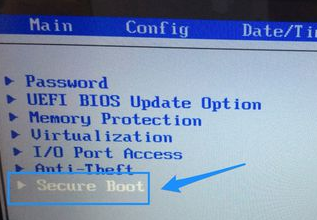
2、接着选择 Secure Boot 一栏,按回车键打开选项,如图所示
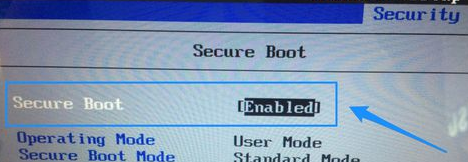
3、打开选项以后,请选择 Disabled 一栏,再按回车键确认返回。
4、当我们关闭了 Secure Boot 功能以后,接下来请选择顶部的“Startup”栏目,并选择列表中的 UEFI/Legacy Boot 一栏,如图所示
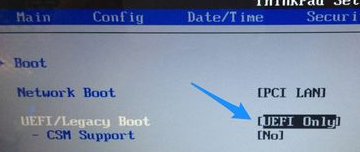
5、接着请选择 Legacy Only 选项,按回车键确认返回,如图所示
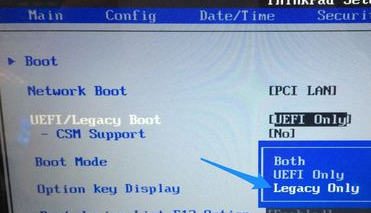
6、设置完成以后,接下来请按键盘上的 F10 键对 BIOS 的修改进行保存
7、随后电脑会重新启动,这时我们就可以选择从其它引导磁盘上启动了,我这里是用的 U 盘启动系统。
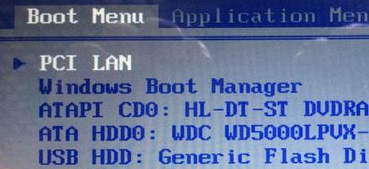
8、最后就可以成功进入 U 盘引导界面,选择进入 PE 系统了。
以上就是小编为大家带来的联想拯救者14怎么进入pe系统重装系统。通过上述步骤,相信大家都清楚联想拯救者14怎么进pe系统了。
Win10教程查看更多

2021-10-08查看详情

2021-10-05查看详情

2021-10-05查看详情

2021-09-24查看详情

重装系统教程查看更多

win10电脑系统应该如何进行快速安装?我们怎么快速重装系统win10?大家都知道重装系统的方法有很多种,但是要说最简单的一种,无疑是一键重装了。就算你是电脑新手,完全可以靠自己重装,毫无压力。下面,小编将带大家来看看win10电脑系统应该如何进行快速安装吧。
联想拯救者Y9000X 2TB搭载Intel Core i7-9750H(2.6GHz/L3 12M)处理器,配置32GB DDR4和2TB SSD,笔记本无光驱。一般我们可以用光盘重装系统,那么对于没有光驱的笔记本该如何进行重装系统呢?下面为大家介绍联想拯救者Y9000X 2TB如何一键重装win8系统。
神舟战神K670C-G4A1是一款15.6英寸的高清大屏笔记本,这款笔记本标配了Intel Pentium G5420处理器,还有512GB SSD以及NVIDIA GeForce MX250独立显卡,电脑运行速度非常快,非常适合用来影音与娱乐。那这款神舟战神K670C-G4A1笔记本如何重装win8系统大家有了解过吗,今天小编跟大家分享神舟战神K670C-G4A1如何一键重装win8系统。
雷神911(Intel第八代)如何一键重装win8系统?小熊一键重装系统软件特别适合小白用户,帮助没有电脑基础的用户成功重装系统。那么现在小编就跟大家分享一篇使用小熊一键重装系统软件装系统的教程,以雷神911(Intel第八代)笔记本如何一键重装win8系统为例。
